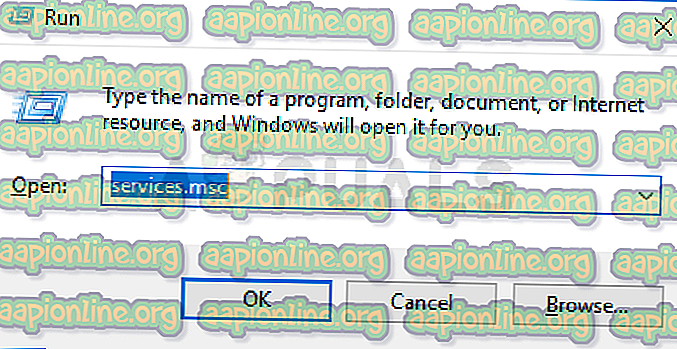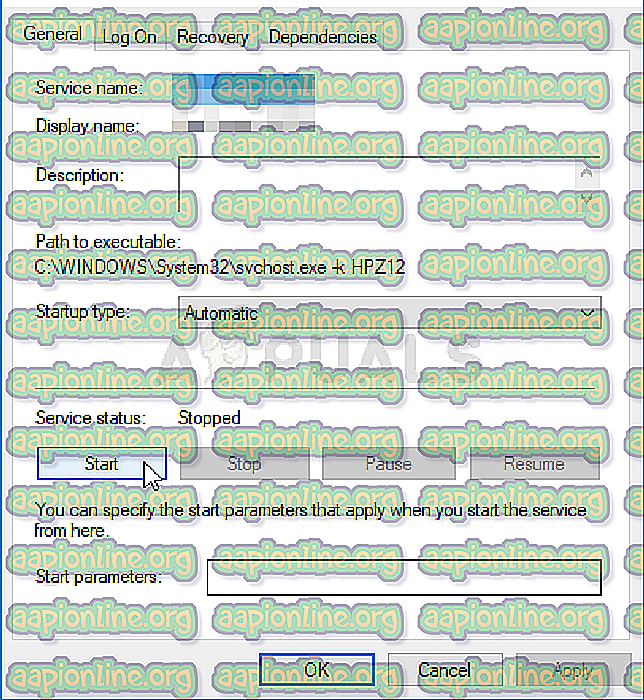Kaip ištaisyti "Kompiuteris neiš naujo sinchronizavo, nes nebuvo laiko duomenų"
Ši klaida rodoma, kai vartotojai bando sinchronizuoti laiką „Microsoft Windows Server“ kompiuteryje su išoriniu laiko šaltiniu. Laiko sinchronizavimas apima komandos „ w32tm / resync “ paleidimą domene arba kliento kompiuteryje.
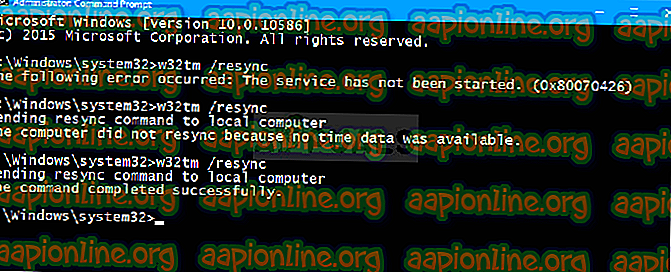
Bėgant metams buvo daug įvairių būdų išspręsti šią problemą. Mes nusprendėme surinkti geriausius metodus ir įtraukti juos į šį straipsnį, kad galėtumėte patikrinti ir, tikiuosi, išspręsti problemą.
Kas lemia klaidą „ Kompiuteris neiš naujo sinchronizavo, nes nebuvo laiko duomenų“, „Windows“?
- Grupės politika gali būti nustatyta netinkamai - kai kurias grupės strategijas, susijusias su „Windows Time Service“, gali reikėti pakeisti .
- Netinkamai nustatytas „Windows Time Service“ parametras - pakeitus parametrą „Windows Time Service“ registro parametruose turėtų būti lengviau išspręsti problemą.
- Bendrosios „Windows“ laiko tarnybos problemos - galite pabandyti paleisti komandas ir (arba) iš naujo paleisti paslaugą.
1 sprendimas: pakeiskite grupės politiką
Šis metodas yra pagrindinis, kurį rekomenduoja „Microsoft“ ekspertai, ir jis iš tikrųjų padėjo daugybei žmonių išspręsti savo problemą. Procesas bus skirtingas priklausomai nuo to, ar patiriate problemą domeno valdiklyje, ar vietiniame kompiuteryje, ir šalinkite problemą, todėl įsitikinkite, kad tinkamai atlikote šiuos veiksmus!
Domeno objektui:
- Atidarykite dialogo langą Vykdyti naudodami klaviatūros „ Windows Key + R“ kombinaciją (vienu metu paspauskite šiuos klavišus). Įveskite „ dsa. msc “naujai atidarytame lauke be kabučių ir spustelėkite Gerai, kad atidarytumėte„ Active Directory “vartotojų ir kompiuterių„ Microsoft “valdymo pultą .

- Dešiniuoju pelės mygtuku spustelėkite konteinerį, kuriame yra grupės strategijos objektas, kurį norite modifikuoti, ir kontekstiniame meniu pasirinkite Ypatybės .
- Atsidariusiame naujame „ Container Name“ ypatybių lange pereikite prie grupės strategijos. Spustelėkite objektą, kurį norite modifikuoti, ir pasirinkite „ Redaguoti“ .
Vietiniam kompiuteriui:
- Atidarykite dialogo langą Vykdyti naudodamiesi klaviatūros „ Windows Key + R“ klavišų kombinacija (tuo pačiu metu paspauskite šiuos klavišus . Naujai atidarytame lauke be kabučių įveskite „ gpedit. Msc “ ir spustelėkite Gerai, kad atidarytumėte vietinį. Grupės politikos redaktorius.

Šie veiksmai bus vienodi, nepriklausomai nuo to, kokiame kompiuteryje atliekate šiuos veiksmus:
- Vietinės grupės strategijos redaktoriaus kairiajame naršymo lange, skiltyje Kompiuterio konfigūracija, dukart spustelėkite Administravimo šablonai ir eikite į Sistema> „Windows“ laiko tarnyba.
- Pasirinkite „ Windows Time Service“ aplanką, kairiuoju pelės mygtuku spustelėkite jį, ir patikrinkite jo dešinę dalį.
- Dukart spustelėkite „ Visuotinės konfigūracijos nustatymų “ politiką ir pažymėkite radijo mygtuką šalia parinkties „ Nesukonfigūruota “.

- Tada išplėskite „Windows Time Service“ aplanką ir spustelėkite mygtuką Laiko teikėjai . Viduje rasite tris klavišus: sukonfigūruokite „Windows NTP Client“, įgalinkite „Windows NTP Client“ ir įgalinkite „Windows NTP Server“ .
- Dukart spustelėkite kiekvieną įrašą ir pakeiskite radijo mygtuką viršuje į „ Nekonfigūruota“ .

- Prieš išeidami, pritaikykite atliktus pakeitimus. Pakeitimai nebus taikomi, kol nepaleisite iš naujo.
- Galiausiai perkraukite kompiuterį, kad išsaugotumėte pakeitimus, ir patikrinkite, ar vis dar susiduriate su klaida.
2 sprendimas: Koreguoti registro raktus
Redagavus kai kuriuos specifinius raktus registre, turėtų būti suteikta galimybė tinkamai prisijungti prie laiko serverio. Šie veiksmai turėtų būti atliekami pagrindiniame darbo grupės, namų grupės ar bet kokio kito tinklo, kuriame yra centralizuotas pagrindinis kompiuteris, kompiuteryje. Būkite atsargūs tvarkydami registro raktus.
- Kadangi ketinate ištrinti registro raktą, rekomenduojame perskaityti šį mūsų paskelbtą straipsnį, kad galėtumėte saugiai saugoti savo registro atsarginę kopiją, kad išvengtumėte kitų problemų. Vis dėlto nieko blogo neatsitiks, jei atidžiai ir teisingai atliksite veiksmus.
- Atidarykite registro rengyklės langą paieškos juostoje, meniu Pradėti arba dialogo lange Vykdyti įvesdami „regedit“, kurį galima pasiekti naudojant „ Windows Key + R“ klavišų kombinaciją. Naršydami kairiajame skydelyje eikite į šį savo registro raktą:
HKEY_LOCAL_MACHINE \ SYSTEM \ CurrentControlSet \ Services \ W32Time \ Parametrai
- Spustelėkite šį klavišą ir pabandykite surasti įrašą pavadinimu Type . Jei jo nėra, sukurkite naują eilutės vertės įrašą, vadinamą T ype, dešiniuoju pelės mygtuku spustelėdami lango dešinėje ir pasirinkdami Naujas> Styginių reikšmė . Dešiniuoju pelės mygtuku spustelėkite jį ir kontekstiniame meniu pasirinkite parinktį „ Keisti“ .

- Redagavimo lango skiltyje „ Reikšmės duomenys“ pakeiskite reikšmę į NT5DS ir pritaikykite atliktus pakeitimus. Patvirtinkite visus saugos dialogus, kurie gali pasirodyti šio proceso metu.
- Dabar galite rankiniu būdu iš naujo paleisti kompiuterį spustelėję meniu Pradėti> Maitinimo mygtukas> Paleisti iš naujo ir patikrinkite, ar problema neliko. Tai greičiausiai nedelsiant išspręs problemą.
3 sprendimas: Vykdykite „Windows Time Service Command“
Yra tam tikra komanda, kuri padėjo keliems vartotojams išspręsti laiko sinchronizavimo problemą. Tai sudėtingesnė komanda „w32tm“, kuri atliks keletą papildomų veiksmų, kad tinkamai prisijungtų prie „time.windows.com“ serverio. Patikrinkite žemiau!
- Ieškokite „ Komandinė eilutė “ dešinėje meniu „Pradėti“ arba bakstelėkite paieškos mygtuką šalia jo. Dešiniuoju pelės mygtuku spustelėkite pirmąjį rezultatą, kuris pasirodo viršuje, ir pasirinkite parinktį „ Vykdyti kaip administratorių “.
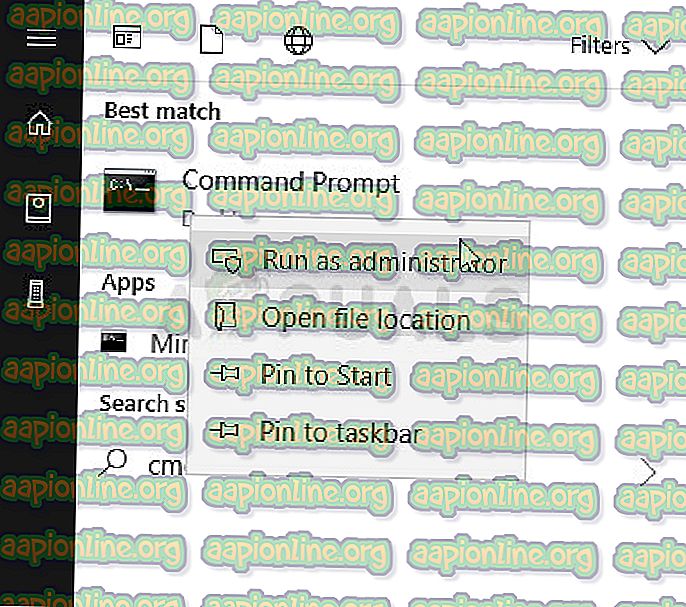
- Vartotojai, kurie naudoja senesnę „Windows“ versiją, norėdami parodyti dialogo langą Vykdyti, gali naudoti „Windows“ logotipo klavišą + R klavišų kombinaciją. Laukelyje įveskite „cmd“ ir naudokite klavišų kombinaciją „ Ctrl“ + „Shift“ + „Enter“, kad paleistumėte „Command Prompt“ kaip administratorių.
- Nukopijuokite ir įklijuokite žemiau pateiktą komandą ir įsitikinkite, kad spustelėjote klavišą Enter .
w32tm / config /manualpeerlist:time.windows.com, 0x1 / syncfromflags: rankinis / patikimas: taip / atnaujinti
- Patikrinkite, ar problema „Kompiuteris nebuvo sinchronizuotas, nes nebuvo duomenų apie laiką“, vis tiek išlieka, kai vykdoma komanda „w32tm / resync“!
4 sprendimas: iš naujo paleiskite „Windows“ laiko tarnybą
Iš naujo paleidus paslaugą, bus paleistas ir visas procesas, tačiau tai turėtų išspręsti problemą, ypač jei dėl klaidos ji veikė netinkamai. Patikrinkite žemiau.
- Atidarykite „Vykdyti“ naudodami klaviatūros „Windows Key + R“ klavišų kombinaciją (tuo pačiu metu paspauskite šiuos klavišus . Naujai atidarytame lauke be kabučių įveskite „ services. Msc “ ir spustelėkite Gerai, kad atidarytumėte „Services“ įrankį). .
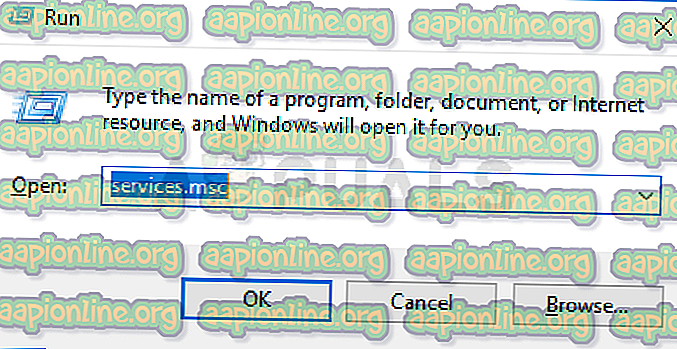
- Sąraše suraskite „ Windows Time Service “, dešiniuoju pelės mygtuku spustelėkite jį ir pasirodžiusiame kontekstiniame meniu pasirinkite Ypatybės.
- Jei paslauga pradėta (galite patikrinti, kad šalia paslaugos būsenos pranešimo), turėtumėte ją sustabdyti spustelėję mygtuką Stop, esančią lango viduryje. Bet kokiu atveju paleiskite dar kartą spustelėdami Pradėti
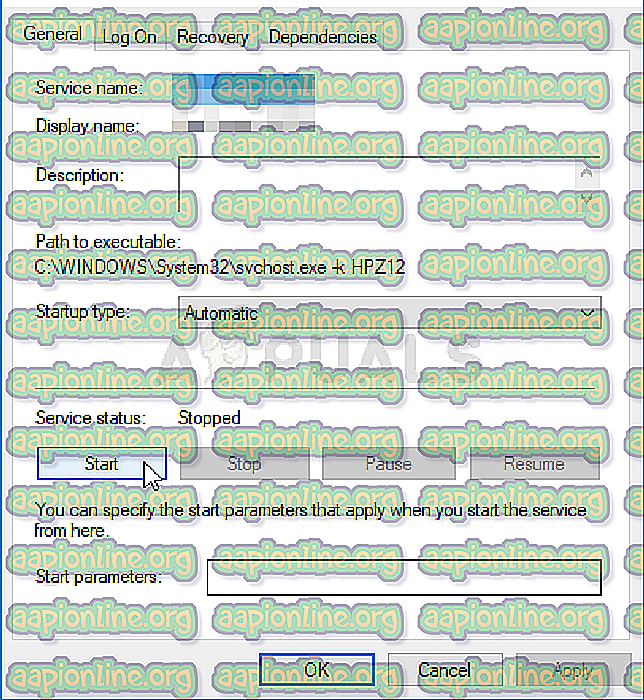
- Prieš atlikdami kitus veiksmus įsitikinkite, kad paslaugos ypatybių lango meniu Pradėjimo tipas parinktis nustatyta kaip Automatinė . Patvirtinkite visus dialogo langus, kurie gali būti rodomi keičiant paleidimo tipą.
Spustelėję Pradėti, galite gauti šį klaidos pranešimą:
„Windows negalėjo paleisti paslaugos vietiniame kompiuteryje. 1079 klaida: Šiai paslaugai nurodyta paskyra skiriasi nuo sąskaitos, nurodytos kitoms paslaugoms, veikiančioms tame pačiame procese. “
Jei taip atsitiks, vykdykite toliau pateiktas instrukcijas, kad ją ištaisytumėte.
- Vykdykite aukščiau pateiktų instrukcijų 1-3 veiksmus, kad atidarytumėte paslaugos ypatybių langą. Eikite į skirtuką Įeiti ir spustelėkite mygtuką Naršyti ….

- Laukelyje „ Įveskite norimą pasirinkti objekto pavadinimą “ įveskite savo paskyros pavadinimą, spustelėkite Patikrinti vardus ir palaukite, kol vardas taps prieinamas.
- Baigę spustelėkite Gerai ir įveskite slaptažodį lauke „ Slaptažodis“, kai jūsų paprašys, jei nustatėte slaptažodį. Dabar tai turėtų prasidėti be problemų!